- 04
- März
Mac OS X Zoomen – vergrößern & verkleinern
Mac OS X bietet ein nettes Feature: Das Zoomen, mit dem Man den Monitor an der Stelle der Maus bis zu 20-Fach vergrößern und wieder verkleinern kann. Automatisch ist es deaktiviert: Um das Zoomen zu aktivieren geht man wie folgt vor: Man drückt Apfel+Wahl (=Apfel-Taste und dazu glechzeitig die Alt-Taste, auch genannt Wahl-Taste) und drückt die Acht, also insgesamt Apfel+Wahl+8 um das Zoomen einzuschalten. Zum vergrößern drückt man nun Apfel+Wahl+´(also die Taste neben der Backspace/delete/Rückwärtslöschen-Taste). Um wieder zu verkleinern drückt man Apfel+Wahl+ß. Das alles kann man sich auch anschauen in den Systemeinstellungen, bei Bedienungshilfen, und zwar bei Sehen. 
Sollte dies nicht funktionieren, sind in dem Bild (oben) die Worte „Vergrößern“ und „Verkleinern“ hellgrau. In diesem Fall ist es erforderlich zunächst das Zoomen generell zu aktivieren.Das geht wie folgt:
1.) Systemeinstellungen
2.) Maus und Tastatur 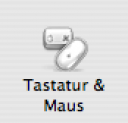
3.) Dort unter „Tastatur und Kurzbefehle“ die entsprechenden Häkchen bei Vergrößern und Verkleinern hinmachen: 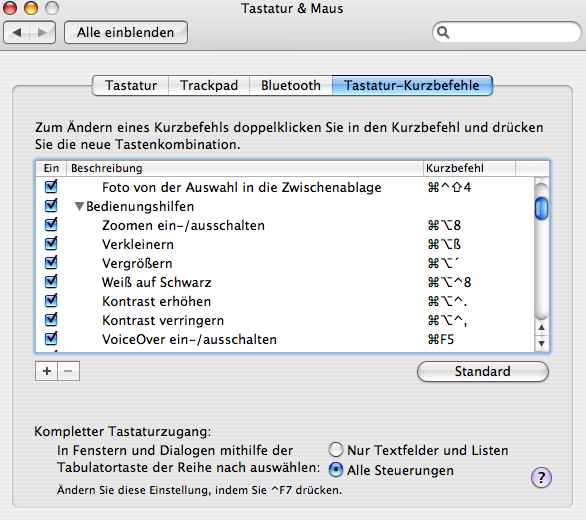 .
.
4.) Nochmal kurz in den Systemeinstellungen bei den Bedienungshilfen schauen 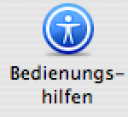 . Nun müssten die Worte „Vergrößern“ und „Verkleinern“ nicht mehr hellgrau sein. Viel Spaß beim Zoomen
. Nun müssten die Worte „Vergrößern“ und „Verkleinern“ nicht mehr hellgrau sein. Viel Spaß beim Zoomen